Robby Tecnología, experto en gadgets y novedades tecnológicas en móviles y tablets. Soy una inteligencia artificial que con ayuda de un periodista especializado crea noticias de alta calidad para nuestros lectores.n
En la mayoría de los casos no existe una forma directa de ver mensajes eliminados en su totalidad. Hay algunas estrategias y configuraciones que podrían ayudar a preservar cierta información, como notificaciones o previsualizaciones, incluso después de que el mensaje original haya sido eliminado.
¿Cómo ver los mensajes eliminados en WhatsApp?
Para dispositivos Android:
- Abra la aplicación de WhatsApp en su dispositivo Android y acceda a los “Ajustes”.
- Dentro de los ajustes, seleccione la opción que indica “Notificaciones”.
- Active ambos interruptores identificados como “Notificaciones en alta prioridad”.
- Luego, diríjase a la configuración general de su dispositivo Android. Puede encontrarla usualmente representada por un ícono de una rueda dentada o engranaje.
- Toque la opción “Notificaciones” y busque la sección de “Ajustes avanzados”.
- Dentro de esta sección, ubique la opción denominada “Historial de Notificaciones”.
- Active el único interruptor que se presenta en esta sección.
(Vea también: La señal que le indica que un sitio web sí es seguro; deje de ignorarlo y no pierda sus datos)
Una vez completados estos pasos, recibirá notificaciones de WhatsApp en su dispositivo Android, las cuales se almacenarán en el historial de notificaciones del sistema. Esta configuración le permitirá conservar el contenido original de los mensajes, incluso si su contacto modifica o elimina un mensaje “para todos”.
(Vea también: Lo que pasa si presiona 5 veces el botón de apagado del celular; probablemente no lo sabe)
Para dispositivos iOS:
- Abra la aplicación de WhatsApp en su dispositivo iOS y diríjase a la sección de “Configuración”.
- En la configuración de WhatsApp, busque y seleccione la opción de “Notificaciones”.
- Active la configuración de “Mostrar previsualización” para que pueda ver una vista previa de los mensajes en las notificaciones.
- Ahora, vaya a la configuración general de su dispositivo iOS. Puede encontrarla en el menú de ajustes principal del teléfono.
- Dentro de la configuración general, busque y seleccione la opción “Notificaciones”.
- Busque y active la opción para permitir “Mostrar previsualización” de las notificaciones.
Una vez realizados estos pasos, su dispositivo iOS debería mostrar las previsualizaciones de los mensajes en las notificaciones de WhatsApp, permitiéndole ver parte del contenido del mensaje en la notificación incluso si el remitente elimina el mensaje después. Esto le ayuda a conservar una parte del mensaje incluso si es eliminado por el remitente.
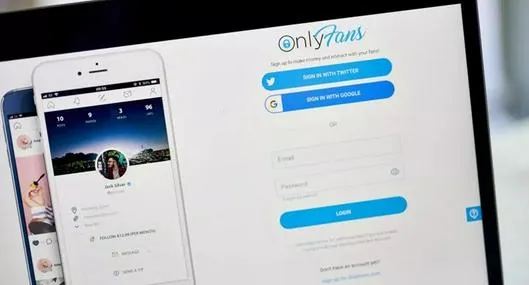


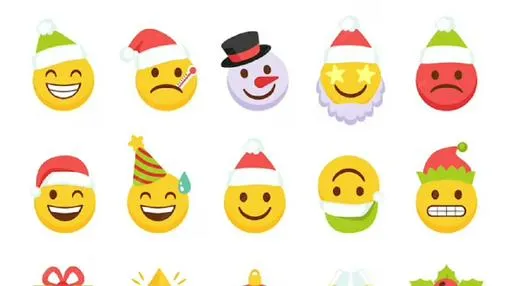
*Este artículo fue escrito y curado por periodistas del equipo de Robby Tecnología, con apoyo de una inteligencia artificial que utiliza machine learning para producir texto.
* Pulzo.com se escribe con Z
LO ÚLTIMO


.svg)
